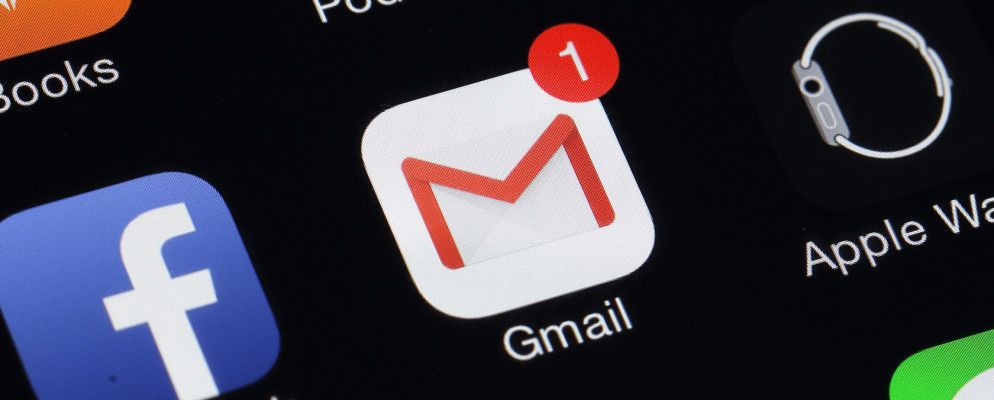虽然Google为电子邮件用户提供了超过10 GB的消息存储空间,但如果您不努力整理收件箱,则可能会发现自己快要耗尽该配额了。我从个人经验中知道这一点。
但是Google作为Google,使查找真正的旧邮件并一次性删除它们变得异常容易。
工作原理
第一步是确定允许批量删除一条消息的年龄。出于争论的原因,假设是两年。使用Gmail的搜索参数,您将使用搜索参数 older_than 查找邮件。搜索参数可以在几天或几个月内工作。
因此,如果您要搜索两年以上的邮件,请输入:
older_than:24m
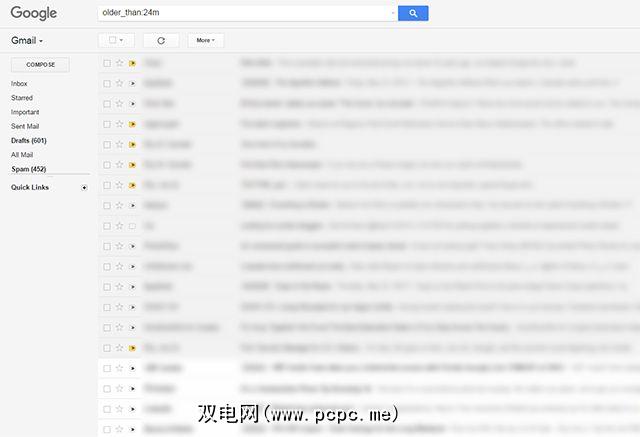
您也可以使用搜索参数之前。因此,可以使用以下命令找到两年前收到的邮件:
之前:2014/05/25
然后您可以通过先单击选择按钮来选择搜索结果中的所有邮件,然后然后点击“选择与此搜索匹配的所有对话"。
Google将显示提示,询问您是否确定要删除这些消息。单击“确定"会将这些消息移到您的垃圾箱。 (除非您手动清空垃圾箱文件夹中的邮件,否则该邮件将在其中保留30天。)
如果您只想删除收件箱中的邮件,请确保使用以下搜索字词:
in:inbox old_than:24m
现在,此方法的确意味着,除非您在文件夹中归档了重要邮件,否则您可能要删除重要邮件。
如果您的目的是仅删除新闻通讯和非个人电子邮件,这将需要您付出更多的努力。您可以使用上面列出的方法并一次删除一页,以确保不删除要保留的内容。
您还可以使用以下搜索删除所有未读邮件术语:
标签:未读old_than:24m
如果两年来您都没有读过它,那么它可能并不那么重要。
另一个关键尝试清除Gmail帐户中的空间大小时要使用的搜索参数。例如,如果要删除所有大于20 MB的邮件,请使用以下命令:
更大:20mb
如果您发现Gmail的选项卡式收件箱做得很好在对电子邮件进行分类时,您可以使用标签-促销,社交和更新-批量删除电子邮件。
这样做确实很慢,但这可以确保您不会无意中删除您想要保留的内容是打开新闻通讯,单击页面顶部的“更多"按钮,然后选择“过滤此类邮件"。无需创建实际的筛选器,只需单击搜索图标即可。
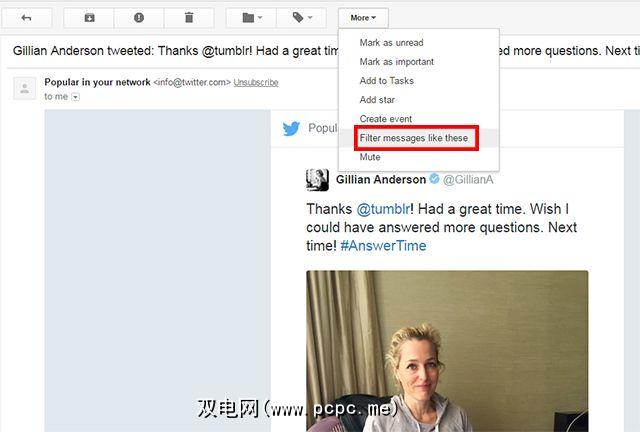
这将拉出该联系人的所有电子邮件,然后您可以按上述概述批量删除它们。
< strong>您使用哪些提示和技巧来清理Gmail收件箱?在评论中让我们知道。
图片来源:Charnsitr通过Shutterstock.com